KDE 플라즈마 키보드 단축키
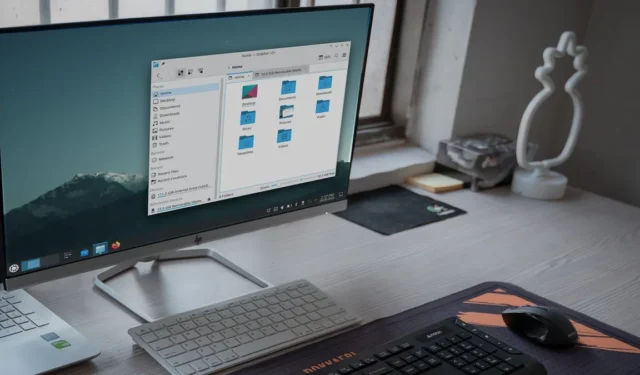
KDE Plasma Desktop은 오늘날 가장 아름다운 Linux용 그래픽 환경 중 하나입니다. 그놈 데스크탑과 유사하게 Plasma는 모듈식이고 빠른 . 이것은 미학을 희생하지 않고 고도로 사용자 정의 가능한 데스크탑을 원하는 사용자에게 특히 매력적입니다.
새로운 Linux 사용자에게는 배포판을 선택하는 것이 까다로울 수 있지만 결국에는 완벽한 Linux 배포판을 선택하게 될 것입니다 . KDE Plasma Desktop의 강점은 사용자 선택과 사용 편의성에 중점을 둔 것입니다. 예를 들어, 건전한 양의 사용자 지정 옵션과 기본 키보드 단축키가 함께 제공됩니다. 이 접근 방식을 사용하면 가파른 학습 곡선 없이 원하는 대로 데스크톱을 사용할 수 있습니다.
이 치트 시트는 KDE Plasma 데스크탑의 가장 일반적인 키 바인딩을 보여줍니다. 무기고에 있는 이러한 키 입력으로 Plasma를 빠르게 마스터하고 다양한 기능을 즐길 수 있습니다.
| 지름길 | 기능 |
|---|---|
| 창 선택 | |
| Alt + 탭 | 현재 열려 있는 창을 순환합니다. |
| Alt + Shift + 탭 | 현재 열려 있는 창을 역순으로 순환합니다. |
| Alt + 백틱(`) | 단일 응용 프로그램의 현재 열려 있는 창을 순환합니다. |
| Alt + Shift + 백틱(`) | 단일 응용 프로그램의 현재 열려 있는 창을 역순으로 순환합니다. |
| Alt + Win + 왼쪽 화살표 | 창의 포커스를 현재 창의 왼쪽으로 이동합니다. |
| Alt + Win + 오른쪽 화살표 | 창의 포커스를 현재 창의 오른쪽으로 이동합니다. |
| Alt + Win + 위쪽 화살표 | 현재 창 위의 창으로 포커스를 이동합니다. |
| Alt + Win + 아래쪽 화살표 | 현재 창 아래 창으로 포커스를 이동합니다. |
| 컨트롤 + F10 | 현재 세션의 모든 활성 창을 표시합니다. |
| 컨트롤 + F9 | 현재 데스크탑의 모든 활성 창을 표시합니다. |
| 컨트롤 + F7 | 현재 활성 응용 프로그램의 모든 창을 표시합니다. |
| 창 조작 | |
| Alt + F3 | 현재 창의 상황에 맞는 메뉴를 엽니다. |
| 컨트롤 + Q | 현재 실행 중인 프로세스를 종료합니다. |
| Alt + F4 | 현재 활성화된 창을 닫습니다. |
| Ctrl + 승리 + Esc | 현재 중단된 프로세스를 강제로 종료합니다. |
| 승리 + 페이지 위로 | 현재 활성화된 창을 최대화합니다. |
| 승리 + 페이지 아래로 | 현재 활성화된 창을 최소화합니다. |
| 승리 + 왼쪽 화살표 | 현재 창을 바탕 화면의 왼쪽 절반으로 이동합니다. |
| 승리 + 오른쪽 화살표 | 현재 창을 바탕 화면의 오른쪽 절반으로 이동합니다. |
| 승리 + 위쪽 화살표 | 현재 창을 바탕 화면의 위쪽으로 이동합니다. |
| 승리 + 아래쪽 화살표 | 현재 창을 바탕 화면의 아래쪽 절반으로 이동합니다. |
| 데스크톱 조작 | |
| 컨트롤 + F1 | 현재 세션의 첫 번째 활성 데스크톱으로 전환합니다. |
| 컨트롤 + F2 | 현재 세션에서 두 번째 활성 데스크톱으로 전환합니다. |
| 컨트롤 + F3 | 현재 세션에서 세 번째 활성 데스크톱으로 전환합니다. |
| 컨트롤 + F4 | 현재 세션에서 네 번째 활성 데스크톱으로 전환합니다. |
| Ctrl + Shift + Win + 왼쪽 화살표 | 현재 활성화된 창을 한 데스크탑 왼쪽으로 이동합니다. |
| Ctrl + Shift + Win + 오른쪽 화살표 | 현재 활성화된 창을 한 데스크탑 오른쪽으로 이동합니다. |
| Ctrl + Shift + Win + 위쪽 화살표 | 현재 활성화된 창을 한 바탕 화면 위로 이동합니다. |
| Ctrl + Shift + Win + 아래쪽 화살표 | 현재 활성화된 창을 한 바탕 화면 아래로 이동합니다. |
| 컨트롤 + F12 | 현재 데스크탑의 모든 창을 최소화합니다. |
| 애플리케이션 전환 | |
| 이기다 | KDE Plasma의 응용 프로그램 시작 관리자를 엽니다. |
| 승리 + Q | KDE Plasma의 응용 프로그램 전환기 사이드바를 엽니다. |
| 승리 + 1 | 현재 작업 표시줄에서 첫 번째 프로그램을 실행합니다. |
| 승리 + 2 | 현재 작업 표시줄에서 두 번째 프로그램을 실행합니다. |
| 승리 + 3 | 현재 작업 표시줄에서 세 번째 프로그램을 실행합니다. |
| 승리 + 4 | 현재 작업 표시줄에서 세 번째 프로그램을 실행합니다. |
| 승리 + 5 | 현재 작업 표시줄에서 네 번째 프로그램을 실행합니다. |
| 승리 + 6 | 현재 작업 표시줄에서 다섯 번째 프로그램을 실행합니다. |
| 승리 + 7 | 현재 작업 표시줄에서 여섯 번째 프로그램을 실행합니다. |
| 텍스트 조작 | |
| Ctrl + A | 현재 텍스트 상자의 모든 텍스트를 선택합니다. |
| 컨트롤 + 시프트 + A | 현재 텍스트 상자에서 선택 항목을 제거합니다. |
| 컨트롤 + C | 현재 선택 항목을 시스템 클립보드에 복사합니다. |
| Ctrl + X | 현재 선택 항목을 시스템 클립보드로 잘라냅니다. |
| 컨트롤 + V | 클립보드의 내용을 현재 텍스트 상자에 붙여넣습니다. |
| Ctrl + 삭제 | 커서 앞의 문자를 삭제합니다. |
| Ctrl + 백스페이스 | 현재 커서에서 단어를 삭제합니다. |
| Ctrl + Z | 현재 텍스트 상자의 마지막 변경 사항을 실행 취소합니다. |
| Ctrl + Shift + Z | 현재 텍스트 상자에서 마지막 실행 취소를 다시 실행합니다. |
| 화면 및 위젯 조작 | |
| 승리 + 같음(=) | 전체 화면을 확대합니다. |
| 승리 + 빼기(-) | 전체 화면을 축소합니다. |
| 승리 + 0 | 화면을 원래 확대/축소 수준으로 되돌립니다. |
| Alt + D를 누른 다음 E | 현재 데스크톱에서 데스크톱 위젯을 구성합니다. |
| Alt + D를 누른 다음 A | 현재 데스크톱에 위젯을 추가합니다. |
| Alt + D를 누른 다음 R | 현재 선택된 데스크탑 위젯을 제거합니다. |
| Alt + D를 누른 다음 S | 현재 선택된 데스크탑 위젯을 구성합니다. |
| 데스크톱 캡처 | |
| PrtSc | 전체 데스크탑의 스크린샷을 찍고 스크린샷 편집기를 엽니다. |
| 승리 + PrtSc | 현재 활성 창의 스크린샷을 찍습니다. |
| 시프트 + PrtSc | 전체 데스크톱의 스크린샷을 찍습니다. |
| 승리 + 시프트 + PrtSc | 현재 데스크톱에서 영역의 스크린샷을 찍습니다. |
| Ctrl + Win + PrtSc | 마우스 커서 아래 창의 스크린샷을 찍습니다. |
| 시스템 조작 | |
| F1 | 시스템 사용자 핸드북을 엽니다. |
| 쉬프트 + F1 | 대화형 도움말 모드를 전환합니다. |
| 승리 + 승 | KDE Plasma의 통합 개요 화면을 엽니다. |
| 승리 + P | KDE Plasma의 디스플레이 전환 프롬프트를 엽니다. |
| 컨트롤 + F8 | KDE Plasma의 Desktop Switcher 화면을 엽니다. |
| 승리 + F5 | 활성 포커스가 있는 창으로 마우스 커서를 이동합니다. |
| 승리 + F6 | 현재 화면의 중앙으로 마우스 커서를 이동합니다. |
| Ctrl + Esc | 시스템에서 현재 활성화된 모든 프로세스를 나열하는 창을 엽니다. |
| Alt + F2 | 현재 데스크톱에서 빠른 실행 표시줄을 엽니다. |
| 알트 + 쉬프트 + F2 | 빠른 실행 표시줄에서 현재 클립보드의 콘텐츠를 실행합니다. |
| Alt + Shift + F12 | 현재 Plasma 세션에서 창 합성을 토글합니다. |
| Alt + 승리 + K | 현재 키보드 레이아웃을 변경합니다. |
| Ctrl + Shift + 쉼표(,) | 현재 실행 중인 프로그램에 대해 사용 가능한 설정을 엽니다. |
| 승리 + L | 현재 플라즈마 세션을 잠급니다. |
| Ctrl + Alt + 삭제 | 현재 Plasma 세션에서 로그아웃합니다. |
이미지 크레디트: Unsplash . Ramces Red의 모든 변경.


답글 남기기